2020. 10. 4. 09:34ㆍ이득정보방🌼
요즘 새로운 일을 하면서 복사와 프린트를 엄청 하게되는 유바마씨.
아파트 관리실에서도 프린트를 해주지만 장당100원의 가격이다.
복사집에서도 복사 하러갔더니 장당100원.
20장만 해도 2000원.😤😤
프린터 하나 사달라고 말하는 유바마씨.🌼
음... 어떤걸 사야하나 브랜드부터 고민스럽기..
프린터는 싸지만 나중에 잉크 교체할때 새 프린터를 사는게 싼 경우도 있고, 복사 스캔 팩스 무선으로 되는것도 있고
가격도 천차만별이고 너무 많아..😭😭😭
우선 as가 잘될거 같은 대기업으로 고르기.
요즘은 모바일 팩스도 너무나 잘나오니 팩스 기능은 빼기.
(같은 모델기준 가격차이 약8만원)
복사 프린트를 위주로 쓰지만,
우리집은 컴퓨터가 없고 노트북만 있기. 그래서 꼭 있으면 하는게 무선기능.(같은 모델기준 3만원차이)
물론 나중에 잉크값도 저렴해야함.!
검정기준 6000매를 출력할수 있고, 후에 재구매시 9천원대.
그래서 선택한 프린터는 무한잉크젯 삼성복합기
“SL-T1670W”
프린터를 사기로 했으니 이제 최저가를 찾기.
지마켓 기준 (쿠폰 사용 X)
SL-T1670 199,000원
SL-T1670W 229,000원
SL-T1670FW 309,000원
내가 구매했을땐 추석전 할인쿠폰이 있을때.
쿠폰을 쓰고 문화상품권 (193,000원)에 20만원짜리 충전.
161,590원에 문상충전 7천원 빼면 154,590원
여기에 포토리뷰하면 10000원 문화상품권으로 페이백.
체감가144,590원!? 쇼핑은 언제나 즐겁..
내가 고른 SL-T1670W 모델이 너무 사람들이 많이 사서 갑자기 물량부족으로 당일출고에서 추석이후 배송으로 바뀜.
오전에 일찍 구입한 나는 추석전 받아봄🥰


박스에도 적혀있는 뭐 많이 뽑아줄수 있다. 이런저런 내용.



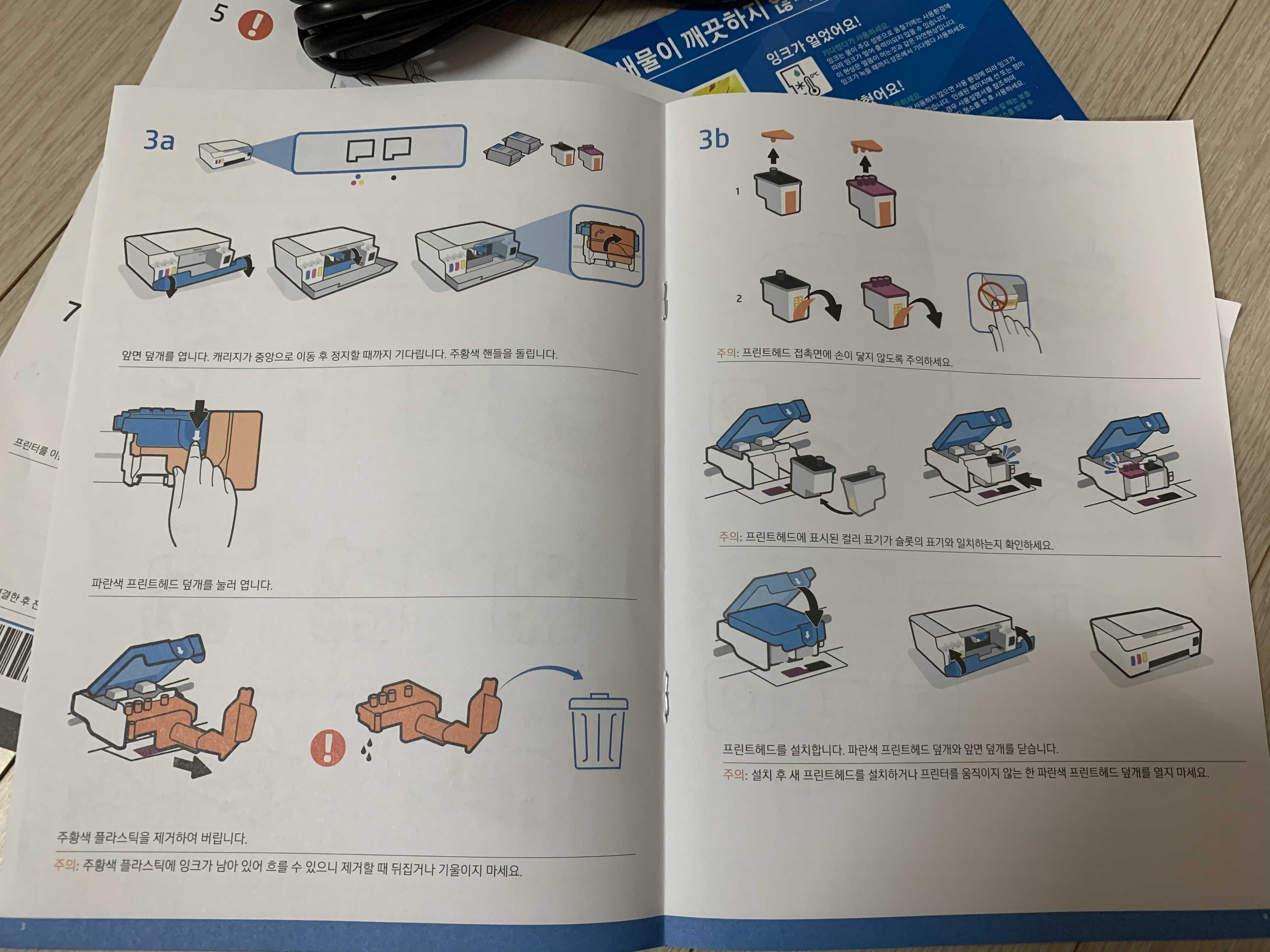
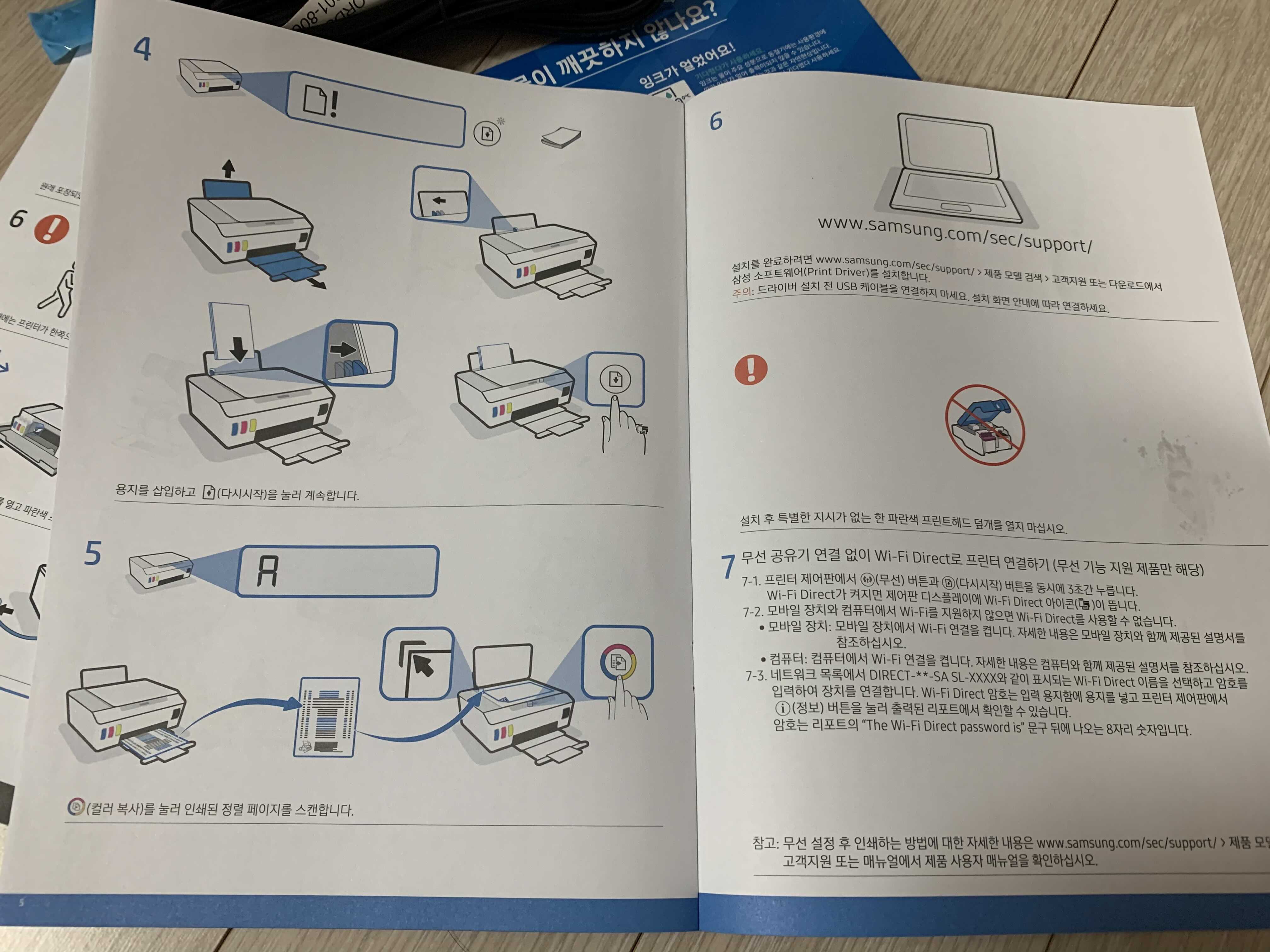
사용설명서+ 설치 설명서.
설치는 아주 간단 설명서보고 따라하기.




프린터 전원을 키고,
잉크 충전해주는데 손에 하나도 안묻어도 됨..❤️❤️
그냥 딸깍 열어주고 바로 꽂아주면 됨.

덮개를 열어서 캐리지가 중앙으로 올때까지 기다렸다가.
중간에 주황색을 잡아 땡겨주면 프린트헤드 끼우는게 있음.

프린트헤드를 넣어주기, 설명서보면서 쉽게 따라하기.

잘껴졌다 했는데.. 기울어버림. 파란색 덮개를 닫아야하는디 닫히질 않으니 잉크헤드를 다시 꽂아봄.

기쁜 마음에 손이떨렸다.
ㅋㅋㅋㅋㅋ..😭😭😭
바르게 다시 끼우고 파란색 덮개을 덮기.
용지를 넣어주고> 다시시작눌러주고> 컬러복사 눌러주면 뭐 가 나오고 끝.
우리부부는 둘다 아이폰을 사용중인데
아이폰 무선 프린트 방법.
프린터 오른쪽에 보면 무선, 정보가 있음.
정보를 눌러주기. 그러면 영어때기가 나옴
>>> 한번더 눌러주면 와이파이 비번이 나오기.
무선눌러주고, 와이파이로 프린트를 잡아주고 비번입력.
아이폰 화면에서 프린트 눌러주면 바로 뽑아지기.
여기서 흑백or컬러 선택도 가능
아주 쉽기.👍🏻👍🏻
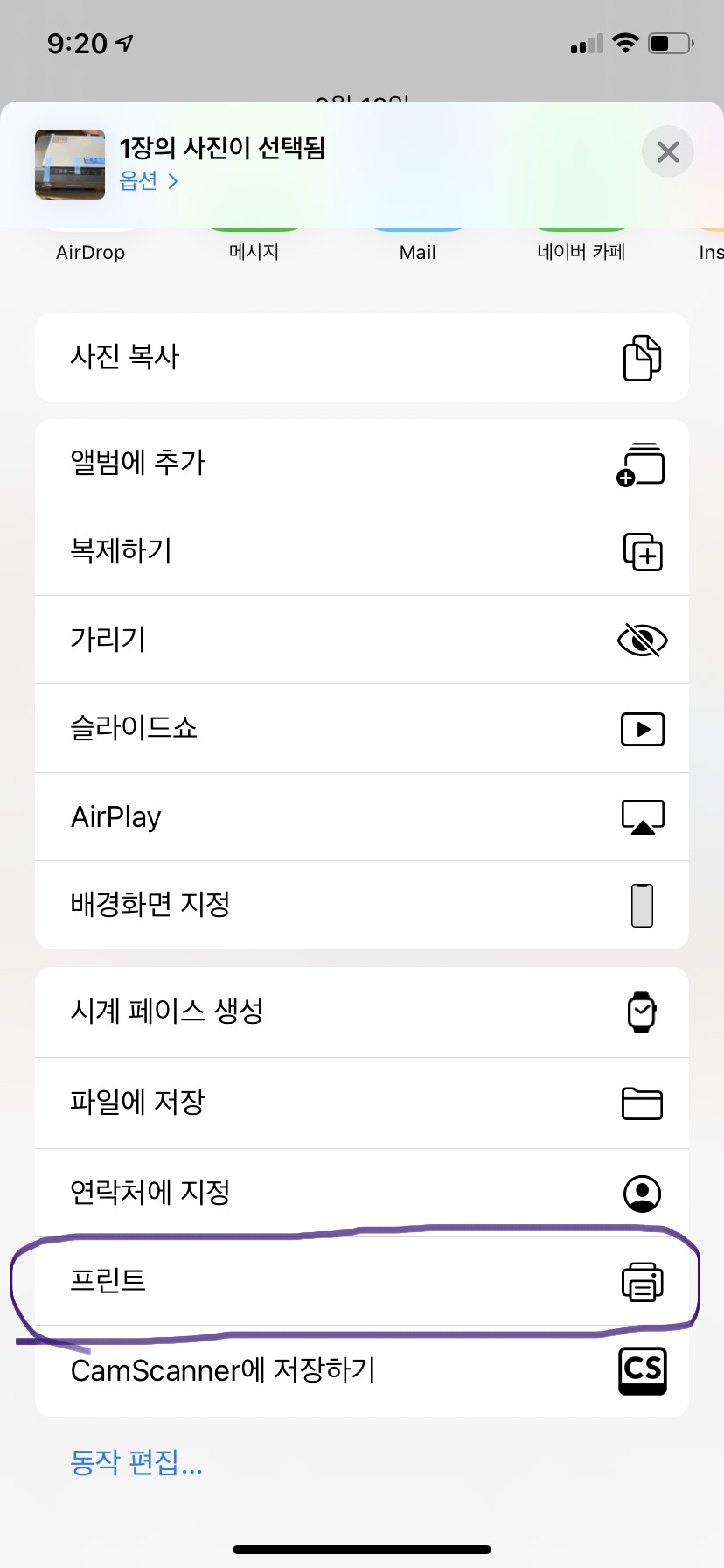

인터넷으로 바로 뽑아 우리 꿀순이 색칠놀이💕💕💕
덧셈뺄셈도 바로 뽑아서 공부중인 따님.

폰사진 출력해봤는데 너무 잘나오기.
만족 대만족💕💕
유바마씨도 자주 쓰지만 우리 꿀순이도 정말 잘쓰는중😍
무선기능이 신의한수❤️❤️
++++++ 민원 24 출력도 가능^^
동사무소 안가도 등본, 가족관계증명서 땔수있음😃
'이득정보방🌼' 카테고리의 다른 글
| 네고왕))GS편의점편🖐🖐 (24) | 2020.10.09 |
|---|---|
| 탑텐))) 10.8 맨투맨 4900원👍🏻💕((릴레이 이벤중10.22까지)) (24) | 2020.10.08 |
| 네고왕)))BBQ왕을 만나다. (26) | 2020.10.02 |
| 쿠팡))) 윷놀이세트🌼 (22) | 2020.09.28 |
| Btv)) 추석맞이 슈퍼키즈클럽 한달무료👍🏻 (10) | 2020.09.28 |